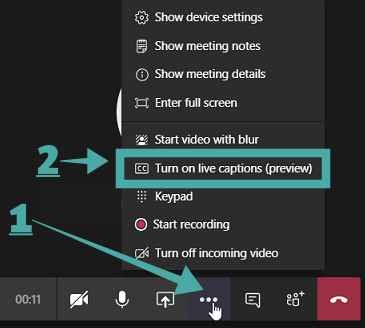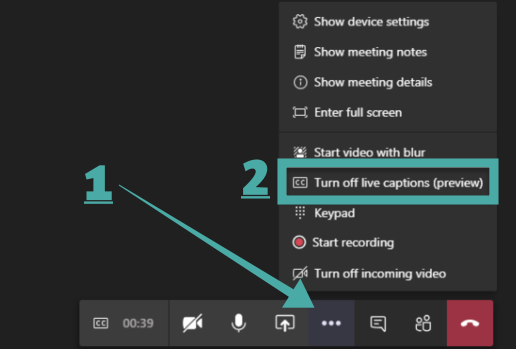Microsoft segue innovando e engadindo novas funcións a todos os seus servizos. A súa última oferta para Microsoft Teams é a posibilidade de transcribir subtítulos en directo . Estes subtítulos pódense usar durante as reunións da túa empresa, así como durante os eventos da empresa que os teus empregados están a ver de forma remota. Queres saber como activar os subtítulos en directo? A continuación, siga a nosa sinxela guía paso a paso a continuación.
Contidos
Cando están dispoñibles os subtítulos en directo
Ben, pode ser sorprendente, pero a función Subtítulos en directo non está dispoñible para as chamadas de audio e vídeo en Microsoft Teams. Só está dispoñible nunha convocatoria de reunión . Así, cando se configure unha reunión e te unas a ela, terás dispoñible a función de subtítulos en directo.
Polo tanto, só cando estás nun evento en directo podes ter a función Subtítulos en directo dispoñible en Microsoft Teams.
Os subtítulos en directo deben ser activados polo administrador/organizador
Cando se crea un evento, o administrador (ou o organizador ou quen sexa) debería activar a función Subtítulos en directo. Só hai que seleccionar a caixa Subtítulos para activar os subtítulos en directo para o evento/reunión en directo.
Nota: Microsoft recomenda sentarse o máis preto posible do micrófono para garantir os mellores resultados ao usar subtítulos en directo. É posible que os usuarios con acento intenso non poidan acadar os resultados desexados xa que actualmente a función só admite o inglés dos EUA. Espérase que o soporte para máis idiomas e acentos chegue pronto nos próximos meses.
Como vivir subtítulos
Nota: Microsoft lanzou recentemente unha actualización para a súa aplicación móbil para iOS e Android. Esta actualización ofrécelle a funcionalidade para usar subtítulos en directo no teu teléfono intelixente. Podes seguir a mesma guía para activar os subtítulos en directo no teu móbil.
Paso 1: únete a unha reunión en Microsoft Teams. Debes ter recibido un correo electrónico para iso.
Paso 2: Unha vez iniciada a chamada, fai clic na icona do menú " 3 puntos " na parte inferior da pantalla.
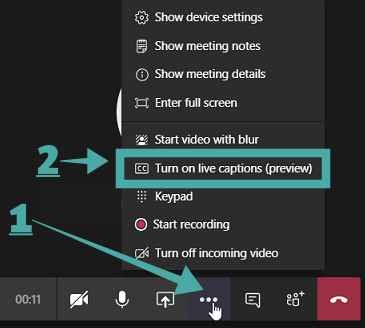
Paso 3: debería aparecer un submenú con varias opcións para mellorar e modificar a túa reunión. Fai clic na opción titulada " Activar subtítulos en directo " (como se mostra arriba).
Os subtítulos en directo agora deberían estar activados para a túa reunión.
Como desactivar os subtítulos en directo para unha reunión
Paso 1: Busca e fai clic na icona do menú " 3 puntos " na parte inferior da pantalla na barra de chamadas.
Paso 2: seleccione a opción " Desactivar subtítulos en directo " no submenú que aparecerá.
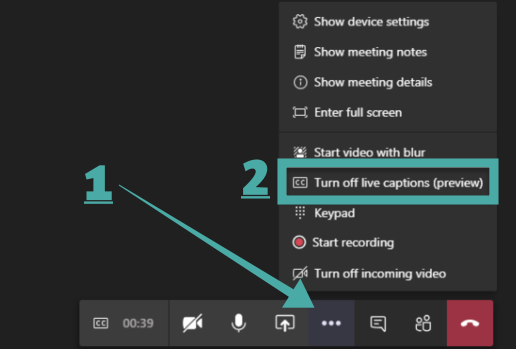
Os subtítulos en directo agora desactivaranse para esa reunión en particular.
Por que deberías usar a función Subtítulos en directo?
- Facilita as chamadas e reunións aos participantes que padecen problemas auditivos.
- É máis fácil comprender e comunicarse con persoas con diferentes niveis de competencia lingüística.
- Participantes fáciles de entender que se atopan nun lugar con moita perturbación de fondo.
- Máis fácil de seguir para os falantes de inglés non nativos.
Algunhas cousas a ter en conta
- As persoas cun acento intenso e os practicantes do inglés dos EUA non nativos poden ter dificultades para producir os resultados desexados
- Microsoft eliminará automaticamente as palabras obscenas e obscenas
- O asunto da túa reunión e os detalles dos membros do equipo poden compartirse cos servidores de Microsoft para obter mellores resultados
Agardamos que esta guía che axude facilmente a identificar e reducir a túa necesidade de subtítulos en directo en Microsoft Teams. Usaches esta última función? Como foi a túa experiencia con iso? Non dubide en compartir os seus pensamentos e opinións connosco na sección de comentarios a continuación.